3Dmax如何使用可编辑面片顶点
1、打开3Dmax2012软件,点击【创建】-【几何体】-【标准基本体】-【平面】,在作图区域绘制一个1000*1000mm的平面模型,长宽分段设置为:6(如图所示);
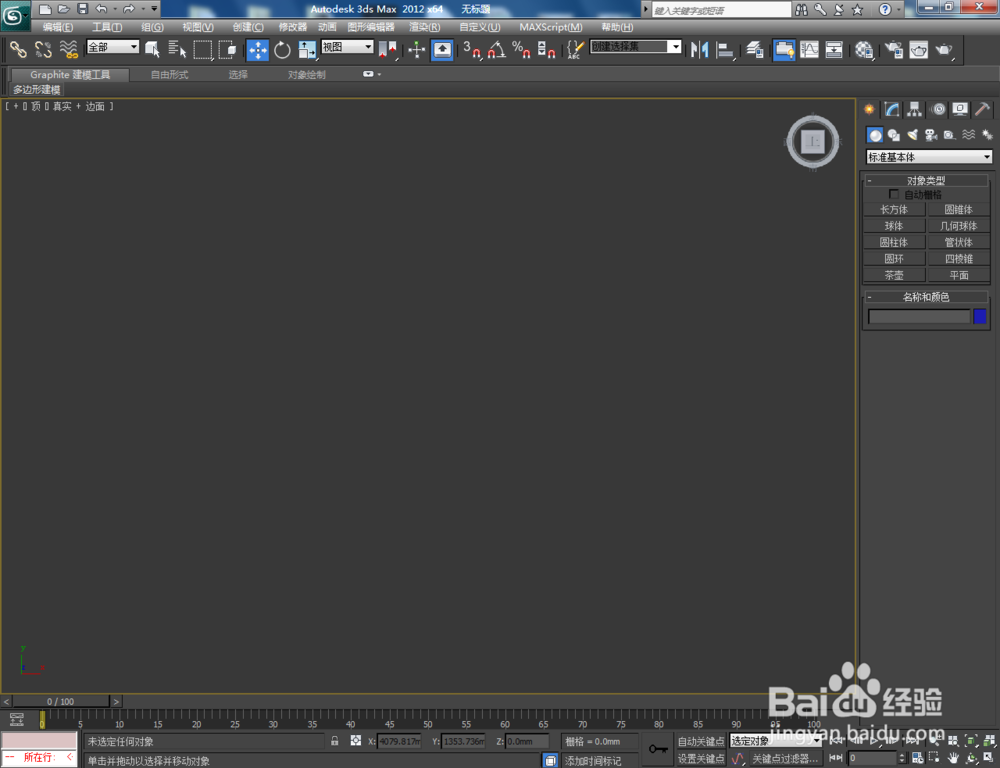
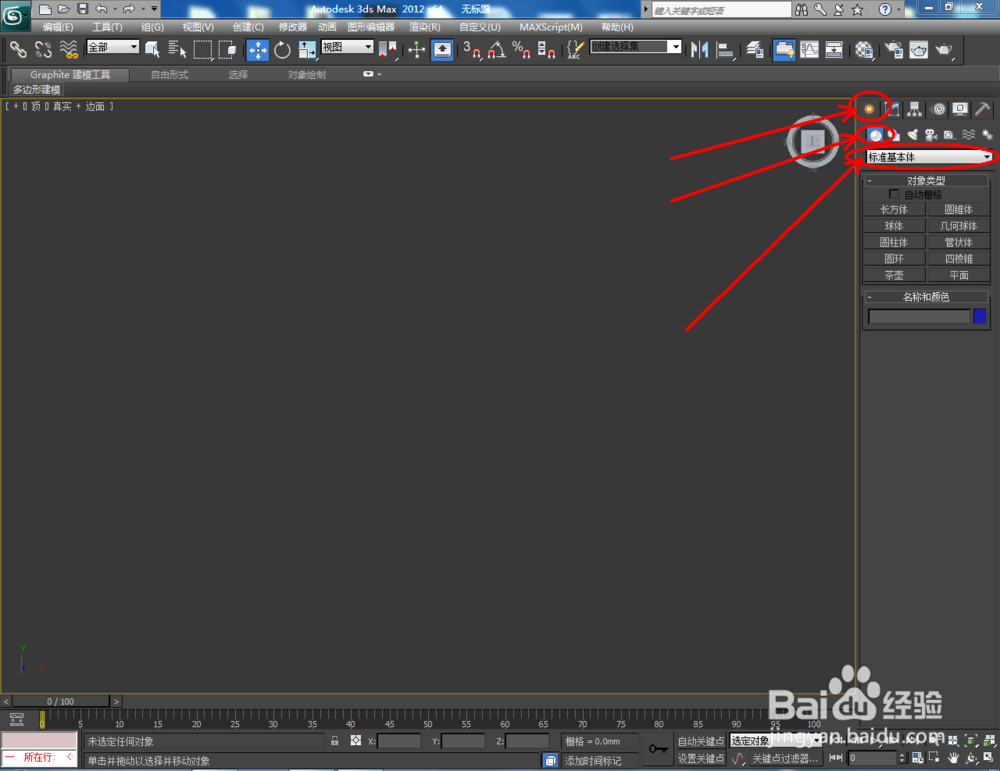
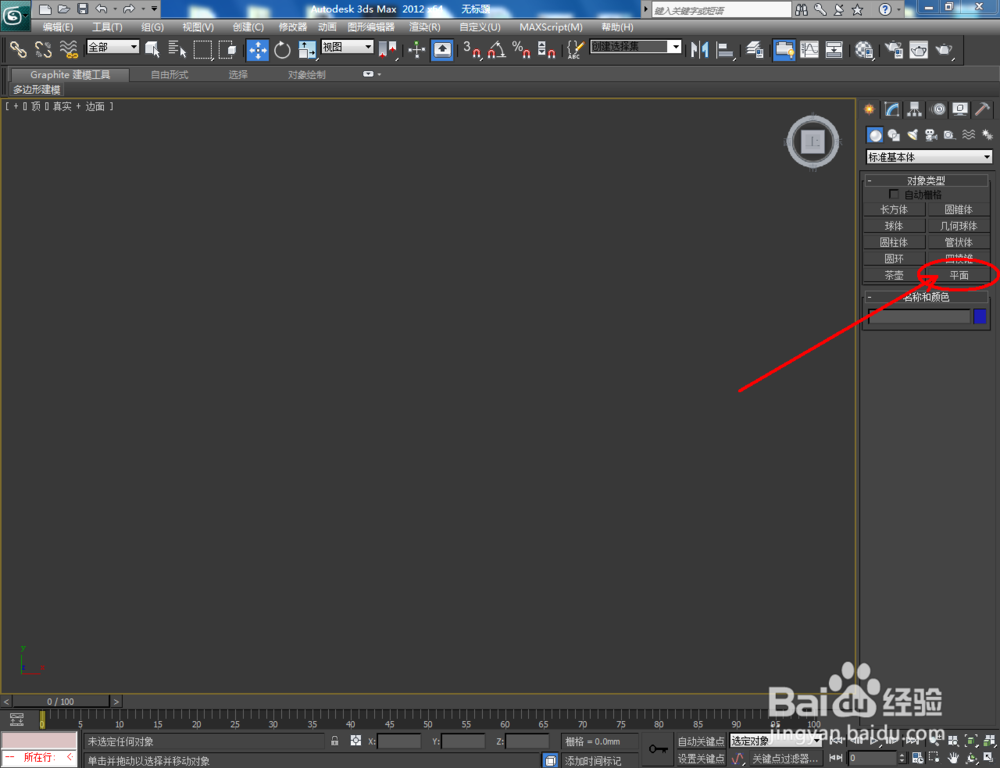



2、点击【材质编辑器】,弹出材质编辑器设置栏,按图示设置一个白色材质球并附加给模型。选中模型,点击【对象颜色】将模型对象颜色设置为黑色。点击鼠标右键-【转换为】-【转换为可编辑面片】;







3、点击右边工作区中的【顶点】,按图示选中模型上的四个顶点,并将它们往z轴方向拉伸,制作出四个凸峰效果(如图所示);
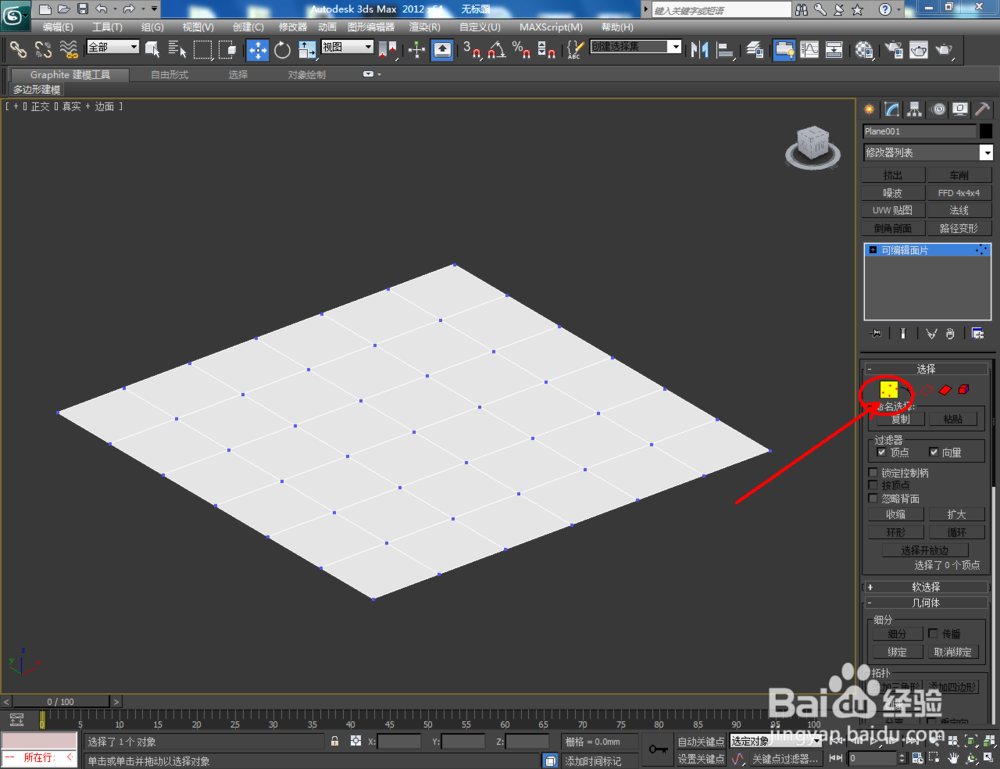

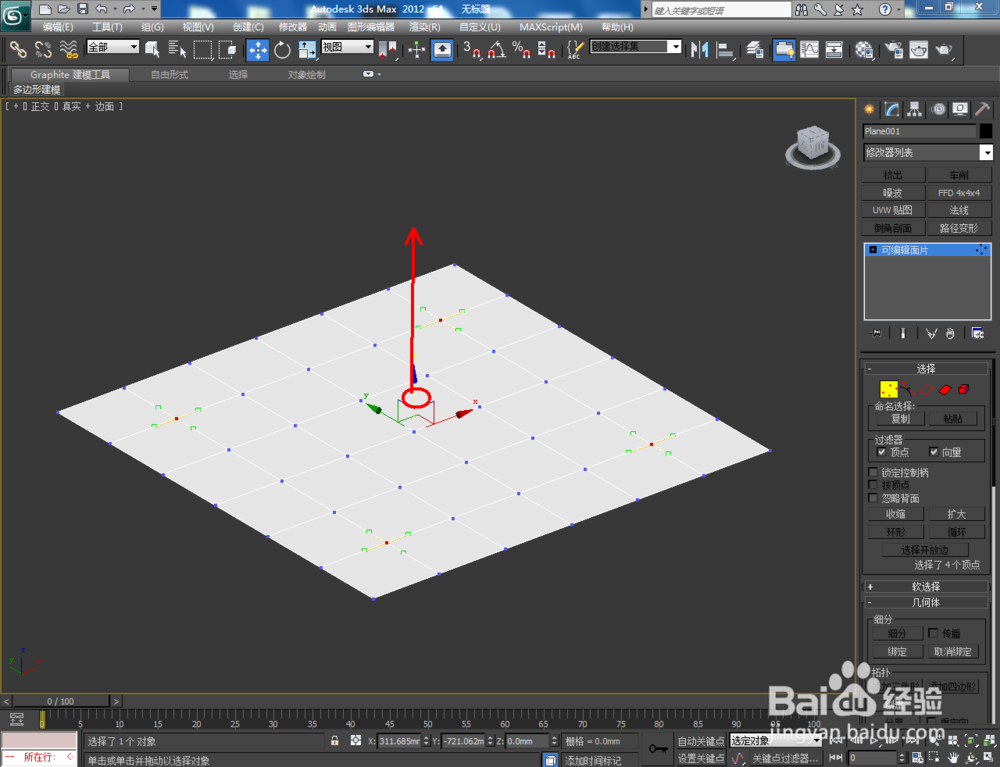


4、点击【顶点】图标,选中平面中心点后,将中心顶点往z轴方向拉伸。完成后按图示依次对生成的四个控制点进行操作调整,制作出想要的凸出效果(如图所示);

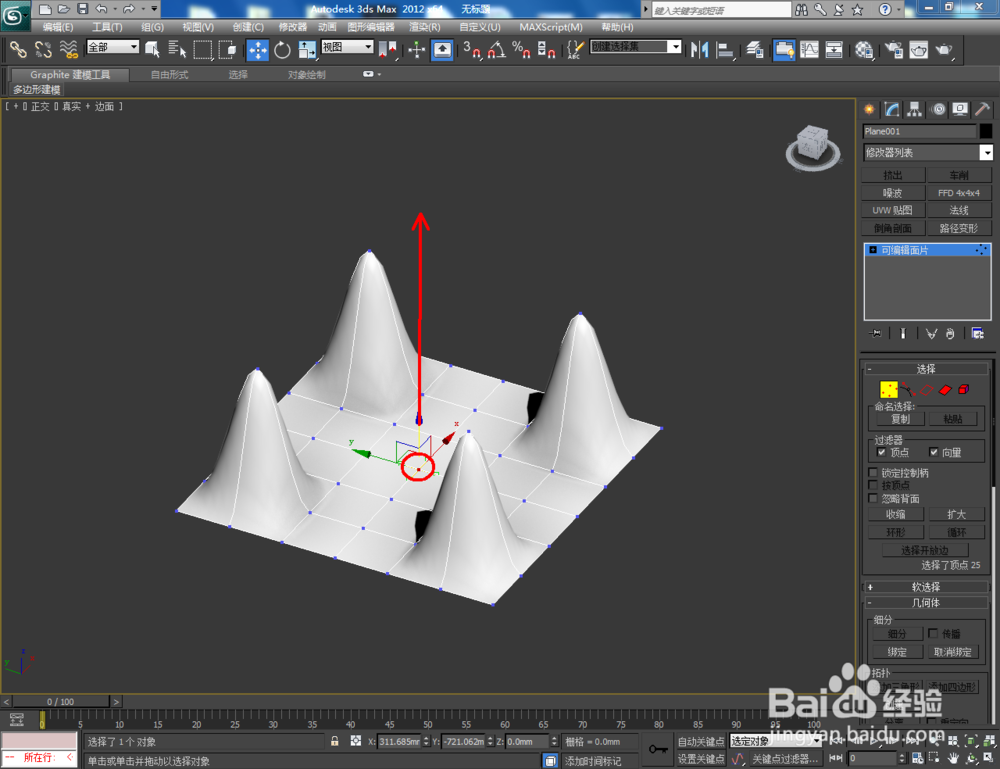
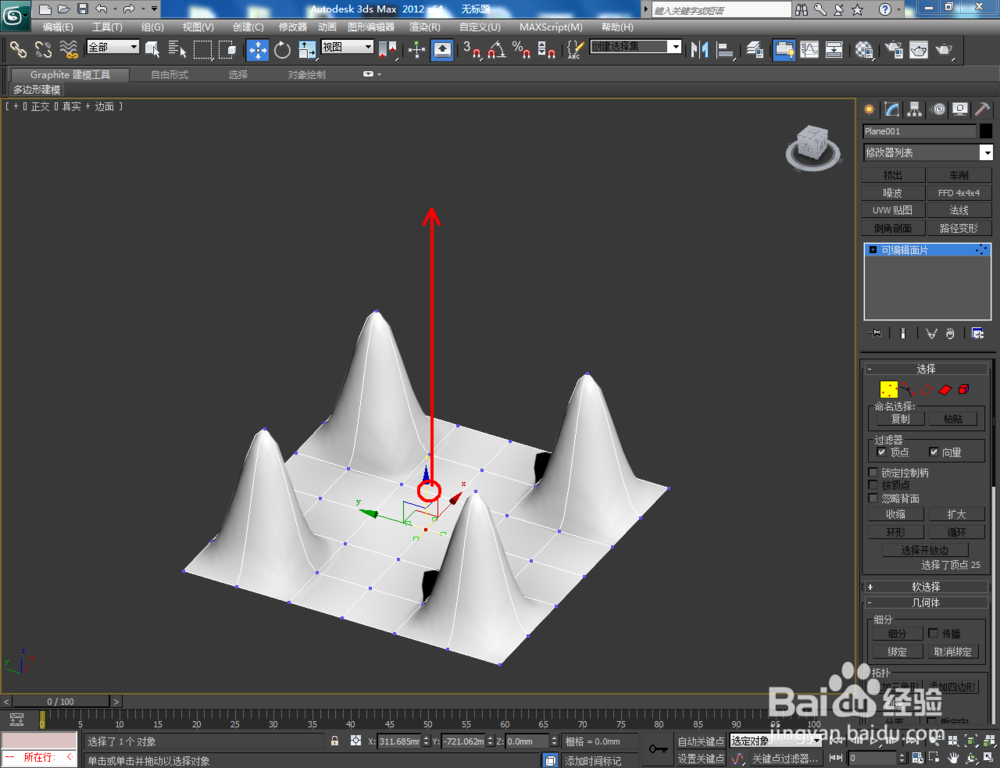



5、点击【顶点】图标,找到工作区下方的曲面,勾选【显示内部边】后,将视图步数和渲染步数设置为:20(如图所示);





6、点击【材质编辑器】,按图示参数设置一个玉石材质球,添加上材质贴图后,将材质球附加给模型。最后,点击【渲染】将通过可编辑面片顶点制作而成的模型渲染出图即可。








声明:本网站引用、摘录或转载内容仅供网站访问者交流或参考,不代表本站立场,如存在版权或非法内容,请联系站长删除,联系邮箱:site.kefu@qq.com。
阅读量:122
阅读量:121
阅读量:167
阅读量:148
阅读量:119